هل فقدت ملفات الفيديو بتنسيق AVCHD الهامة؟
لا داعي للقلق. يمكن لبرنامج Wondershare Recoverit استعادة مقاطع الفيديو المفقودة في 3 خطوات. أداة استعادة الفيديو الاحترافية الموثوق بها تمامًا والآمنة بنسبة 100٪.
AVCHD هو اختصار لـ Advanced Video Coding High Definition(أي الترميز المتقدم للفيديو عالي الوضوح). هذا التنسيق مخصص بشكل أساسي لتسجيل مقاطع الفيديو عالية الدقة حيث يسجل 1080 i و 720 بكسل بسهولة. قامت Sony و Panasonic معًا بإنشاء تنسيق AVCHD في عام 2006. وكان الهدف هو توفير تنسيق يدعم الوضوح العالي في كاميرات الفيديو الخاصة بالمستهلكين. في عام 2007 ، أصدرت كل من Sony و Panasonic أول كاميرات فيديو AVCHD للمستهلكين. باستخدام هذا التنسيق ، يمكنك نسخ الفيديو عالي الدقة بكفاءة على مشغل أقراص قياسي.
بفضل تنسيق AVCHD ، لن تضطر إلى الحصول على ناسخ أقراص للاستمتاع بمقاطع الفيديو عالية الدقة. يمكنك عرض تنسيق الفيديو هذا على مشغلات وسائط مختلفة. ستوفر هذه المقالة مزيدًا من التفاصيل حول ما هو تنسيق AVCHD ، و الفرق بين AVCHD و MP4، وكيف يمكنك فتح ملفات AVCHD وتحويلها.
الجزء 1: ما هو ملف AVCHD؟

تنسيق AVCHD موجود لكاميرات الفيديو الرقمية عالية الدقة. يستخدم تقنية تشفير الضغط عالية الكفاءة لتوفير مقاطع فيديو عالية الجودة على القرص. هو موجود بسبب التعاون بين Sony و Panasonic. بالإضافة إلى ذلك ، يدعم تنسيق الفيديو هذا تنسيقات قياسية وعالية الدقة مختلفة. وهو يدعم معدلات إطارات مختلفة مثل 60 إطارًا في الثانية ، و 24 بكسلًا أصليًا ، وأوضاع ثلاثية الأبعاد. تنسيق AVCHD عبارة عن حاوية غير عادية يمكنها بسهولة الاحتفاظ بقوائم التنقل وعروض الشرائح والعناوين الفرعية ومقاطع الفيديو والصوت.
تستخدم هذه الحاوية عادةً أقراص DVD صغيرة مقاس 8 سم ، مما يسمح لها بتخزين ما يصل إلى 20 دقيقة من محتوى الفيديو عالي الدقة. يمكنك بسهولة تشغيل قرص DVD في مشغل Blu-ray عند استخدام هذا التنسيق. يمكنك أيضًا إخراجها من خلال مخرجات المكونات وكابل HDMI. بشكل عام ، عادةً ما يوفر لك ملف AVCHD فيديو عالي الدقة.
الجزء 2: تنسيق AVCHD مقابل MP4 - ما الفرق؟
يوجد معركة طويلة الأمد بين MP4 و AVCHD. يفضل العديد من الأشخاص تحويل AVCHD إلى MP4 نظرًا لشعبية هذا الأخير. ومع ذلك ، يتساءل الناس دائمًا عن الفرق بين تنسيقي الفيديو. لمساعدتك على طول الطريق ، يلقي الجدول أدناه الضوء على كيفية مقارنة تنسيقات الفيديو.
AVCHD |
MP4 |
| يستخدم AVCHD امتدادات ملفات MTSو TP و MOD. يمكن للمستخدمين تسجيل مقاطع الفيديو بدرجات دقة مختلفة عالية الدقة. | يستخدم MP4 فقط امتداد الملف .mp4. يقوم المستخدمون بحفظه باستخدام برنامج Picture Motion Browser (PMB). |
| يوفر جودة صورة ممتازة ، ويمكن فقط لسوني وباناسونيك استخدامها. | يمكن للعديد من الأجهزة استخدام تنسيق الملف MP4. ومع ذلك ، فإن جودة الفيديو أقل من AVCHD. |
| يستهلك AVCHD مساحة كبيرة نظرًا لدقته عالية الجودة. | يقوم تنسيق MP4 بضغط مقاطع الفيديو إلى أحجام أصغر بشكل ملحوظ مع الحفاظ على الجودة. |
| متوافق مع أجهزة التسجيل المختلفة وأقراص Bluray | يعمل تنسيق MP4 يعمل مع جميع مشغلات الوسائط وأجهزة التسجيل. |
| هو الأفضل عندما تحتاج إلى تسجيل مقاطع فيديو عالية الجودة على أجهزة Sony و Panasonic. | متوافق مع معظم الأجهزة ويوفر حجمًا أصغر من AVCHD |
الجزء 3: كيف تفتح ملف AVCHD؟
يمكنك تشغيل مقاطع فيديو AVCHD بطرق مختلفة ، مثل التشغيل المباشر أو أقراص Bluray أو قرص AVCHD. ومع ذلك ، مع التقدم التكنولوجي ، لم يعد لدى المستخدمين مثل هذه السجلات على أجهزة الكمبيوتر الخاصة بهم. تتوفر اليوم العديد من مشغلات الوسائط لمساعدتك على تشغيل AVCHD على أنظمة تشغيل مختلفة. تابع القراءة لاكتشاف أفضل الخيارات بالنسبة لك.
تشغيل ملف AVCHD على أجهزة مختلفة
مشغلات AVCHD لأجهزة الكمبيوتر التي تعمل بنظام Windows
يوجد العديد من المشغلات المتاحة لتشغيل مقاطع فيديو بتنسيق AVCHD على جهاز كمبيوتر يعمل بنظام Windows. أدناه ، ستجد أفضل الخيارات التي يمكن أن نجدها.
1. VLC Media Player
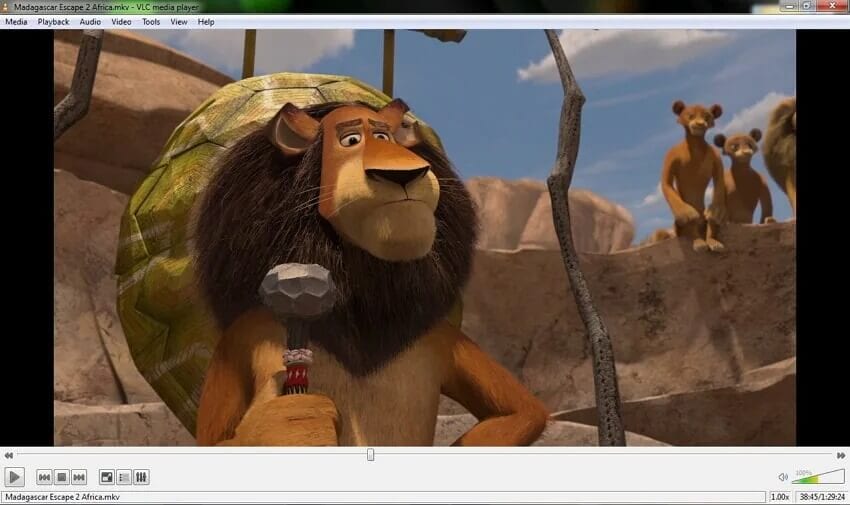
مشغل AVCHD هذا مجاني تمامًا للاستخدام وهو أشهر مشغل عالميًا. يمكنه تشغيل الأقراص ، والتدفق ، وتنسيقات الفيديو المختلفة ، والملفات من الأجهزة الخارجية. لا يتعين عليك تحميل برنامج ترميز الفيديو عند استخدام مشغل وسائط VLC. يأتي مع معظم برامج الترميز ولا يفرض عليك رسومًا مقابل برامج الترميز الخاصة. هو الخيار الثاني بدون أي خيار لتشغيل الفيديو بتنسيق AVCHD على جهاز الكمبيوتر الشخصي الذي يعمل بنظام Windows. كما أنه سهل التنقل فيه نسبيًا ، مما يجعله اختيارًا ممتازًا للمبتدئين والمحترفين.
2. Media Player Classic
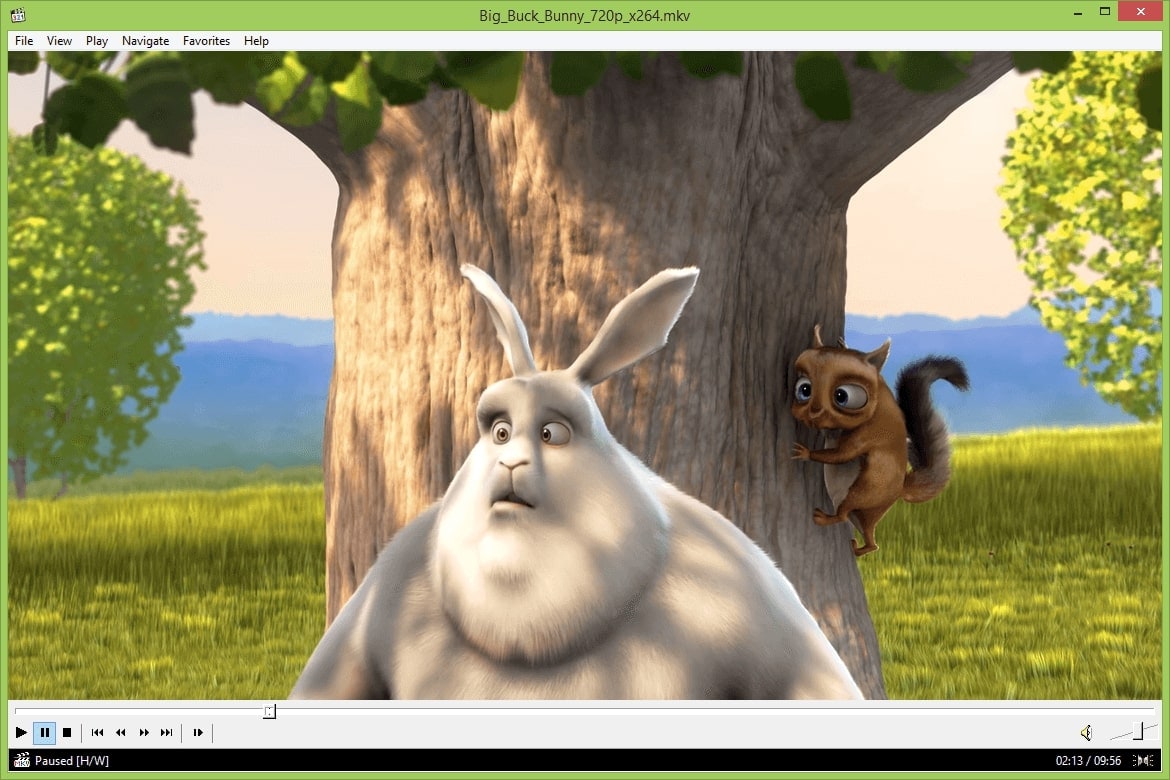
Media Player Classic هو مشغل خفيف الوزن يمكنك استخدامه لفتح فيديو AVCHD الخاص بك على جهاز الكمبيوتر الذي يعمل بنظام Windows. هو مشغل مشهور يتمتع بالعديد من الميزات التي يمكن للمستخدمين استكشافها. يدعم MPC تنسيقات ملفات الصوت والفيديو الأكثر شيوعًا مثل MP4 و MOV و AVI و FLV و M4V وما إلى ذلك. يحب معظم الأشخاص مشغل وسائط AVCHD هذا بسبب ميزات التخصيص الفريدة الخاصة به. يمكن للمستخدمين تعديل هذا المشغل بسهولة حسب تفضيلاتهم. متاح مجاناً للاستخدام ويأتي مع شريط أدوات مخصص ستستمتع به بالتأكيد.
3. BS.Player
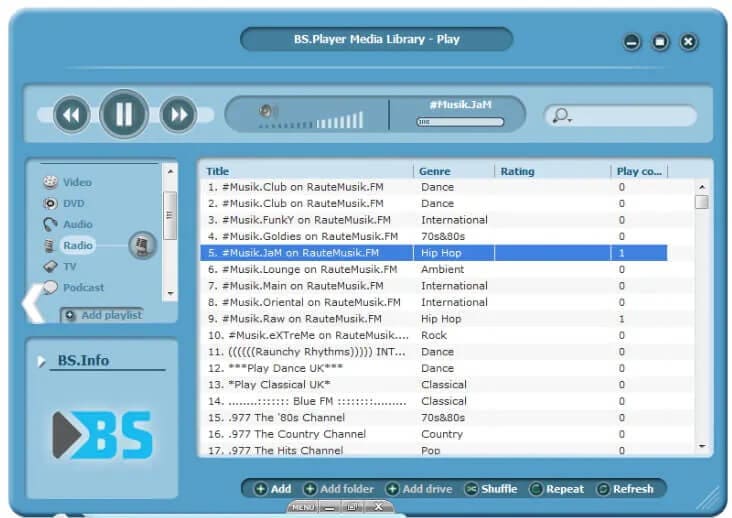
BS.Player هو أحد مشغلات الوسائط المتعددة الوظائف لملف AVCHD الخاص بك مع أكثر من 70 مليون مستخدم حول العالم ومتوفر بأكثر من 90 لغة. هو مثالي عندما يكون لديك جهاز كمبيوتر أقل تقدمًا ولكنك لا تزال ترغب في الاستمتاع بمقاطع الفيديو بتنسيق AVCHD. يأتي مشغل AVCHD المجاني هذا مع واجهة سهلة الاستخدام تتيح للمبتدئين التنقل بسهولة. بالإضافة إلى ذلك ، فإنه يوفر ترجمات لملفات الفيديو ، والتي يمكنك من خلالها البحث تلقائيًا وتحميل الترجمات المفقودة لمقاطع الفيديو بتنسيق AVCHD.
4. Window Media Player
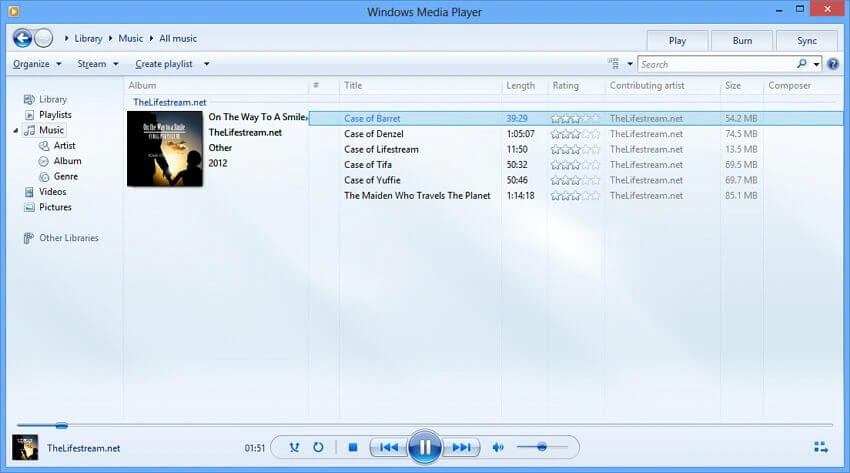
قلة قليلة من الناس هم من لا يعرفون Window Media Player لأنه يأتي مع جهاز الكمبيوتر الشخصي الذي يعمل بنظام Windows. وهو يدعم معظم تنسيقات الفيديو ، بما في ذلك تنسيق AVCHD. وهو قابل للتخصيص بدرجة عالية ، ويمكن لكل من المحترفين والمبتدئين استخدام مشغل الوسائط هذا بسهولة.
مشغلات AVCHD لنظام تشغيل Mac
يتوفر لمستخدمي Mac أيضًا العديد من الخيارات لاستكشاف متى يريدون تشغيل ملفات AVCHD على جهاز Mac. إليك فيما يلي أفضل الخيارات لتشغيل مقاطع الفيديو بتنسيق AVCHD على نظام Mac.
1. Xtreme Media Player
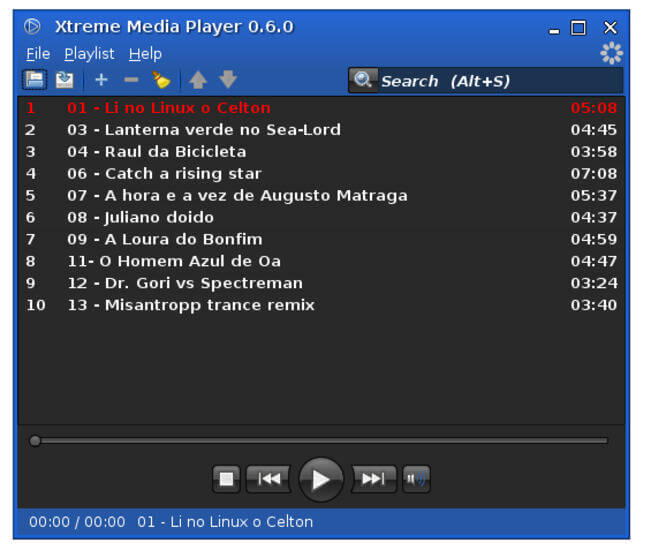
Xtreme Media Player هو مشغل يمكنك استخدامه بسهولة لفتح ملفات AVCHD على جهاز Mac. يحب المستخدمون التصميم الأنيق والنحيف الذي يأتي به. وهو أيضًا أحد أكثر مشغلات الوسائط وضوحًا ، وهو مثالي للمبتدئين. يدعم مشغل الوسائط هذا تحميل ملفات AVCHD. كما أنه يدعم العديد من تنسيقات الملفات الشائعة والخاصة مثل OGM و OGV و DXF و M2V وما إلى ذلك ، مما يجعله خيارًا متعدد الاستخدامات. وبالتالي ، فهو أحد أفضل المشغلات التي يمكنك استخدامها على نظام Mac لفتح ملف AVCHD.
2. 5K Player

5K Player هو تحفة ستستمتع باستخدامها لفتح ملف AVCHD الخاص بك على Mac مجانًا. بصرف النظر عن ملفات AVCHD ، يدعم 5K Player مقاطع فيديو HDR 4K / 8K في MP4 و / 264 و AV1 و VP8 / VP9 و VR 360 على كل من Windows و macOS. يتيح للمستخدمين تحميل الصوت والترجمات ومقاطع الفيديو بسهولة من أكثر من 300 موقع ويب. ميزة أخرى رئيسية يدعمها لنظام تشغيل Mac هي مرسل ومستقبل Airplay ، مما يسمح لك ببث مقاطع الفيديو عبر الإنترنت بدون عناء. يوفر للمستخدمين صورًا واضحة وحادة عند تشغيل مقطع فيديو بتنسيق AVCHD.
3. KMPlayer
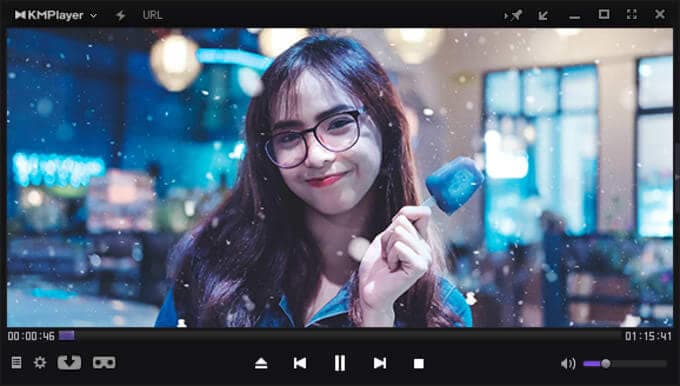
يشتهر مشغل الوسائط AVCHD هذا لنظام تشغيل Mac بالعديد من الميزات البديهية. فهو متاح مجاناً جدًا للاستخدام وقابل للتخصيص بدرجة كبيرة. لا يُطلب من المستخدمين تحميل برنامج ترميز الفيديو قبل أن يتمكنوا من تشغيل ملفات AVCHD الخاصة بهم على نظامه الأساسي. يمكنك أيضًا استخدامه لتحميل مقاطع الفيديو لـ Instagram و Daily Motion والعديد من منصات بث الفيديو الأخرى. ميزاته الحديثة هي سبب كونه الاختيار الأفضل لمعظم الناس. ومع ذلك ، سيتعين عليك التعامل مع الإعلانات عند استخدام برنامج KMPlayer.
Online AVCHD Player
إذا كنت تفضل فتح ملفات AVCHD الخاصة بك على الإنترنت دون تحميل أي برامج إضافية على جهاز الكمبيوتر الخاص بك ، فيوجد العديد من الخيارات المتاحة. يوجد أدناه أفضل مشغلات AVCHD عبر الإنترنت يمكنك العثور عليها.
1. Ultimate Video Player

مشغل الفيديو عبر الإنترنت لملفات AVCHD هو مشغل صوت وفيديو سريع الاستجابة يدعم البث من العديد من المواقع. وهو يعمل على أجهزة سطح المكتب والأجهزة المحمولة بكفاءة ، مما يتيح لك تشغيل العديد من مقاطع الفيديو بجودة عالية. علاوة على ذلك ، يمكنك حماية مقاطع الفيديو التي تقوم برفعها على الموقع بكلمة مرور.
2. Muvi Player

مشغل فيديو آخر عبر الإنترنت يمكنك استكشافه هو Muvi Player. يدعم مشغل الفيديو عالي التخصيص العديد من تنسيقات الفيديو ، بما في ذلك AVCHD. كما أنه يأتي مع العديد من الميزات الرائعة مثل الفيديو المزدوج والتوافق عبر الأجهزة والترجمة والصوت المزدوج ، من بين العديد من الميزات الأخرى. يمكنك استخدامه على سطح المكتب الخاص بك أو هاتف iPhone و Android الذكي الخاص بك بدون عناء.
3. JPlayer
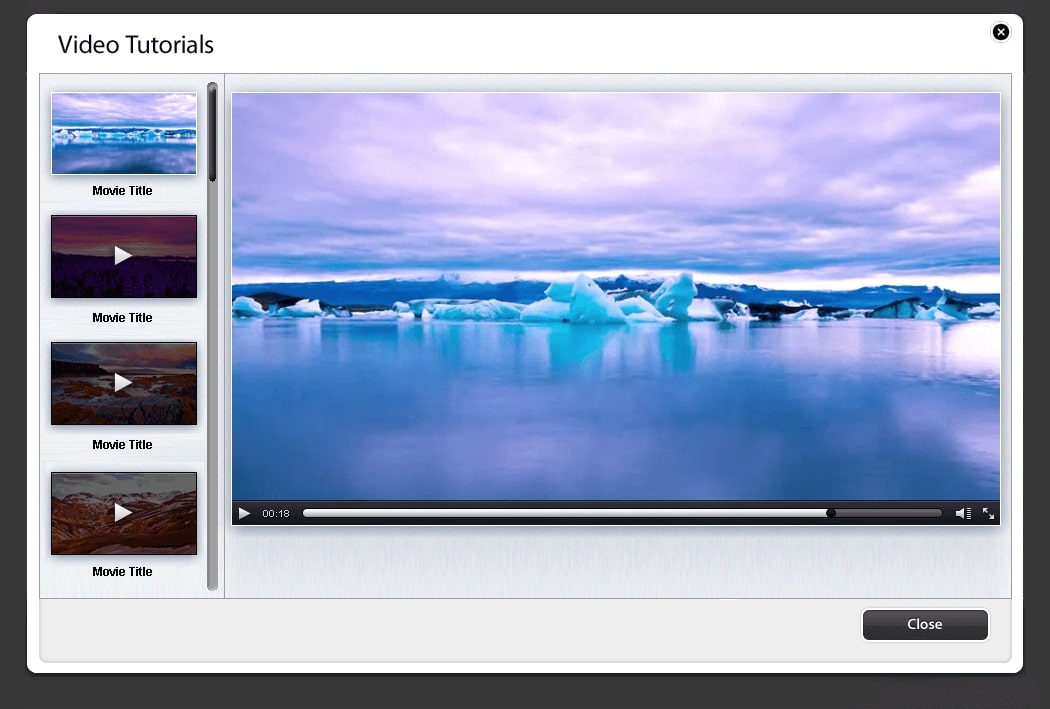
يمكن لبرنامج JPlayer فتح مقاطع الفيديو بشكل فعال بتنسيق AVCHD بغض النظر عن أنظمة التشغيل. يوفر لك JPlayer دليلاً مفصلاً حول استخدام النظام الأساسي. يمكنك تخصيص هذا المشغل وكذلك الاستفادة من وضع ملء الشاشة وميزة الصوت. بالإضافة إلى ذلك ، يمكن للمستخدمين تخصيص سرعة التشغيل وشكل اللاعب. بشكل عام ، يعد اختيارًا رائعًا عندما تريد فتح ملف AVCHD عبر الإنترنت.
الجزء 4: كيفية تحويل ملفات الفيديو بتنسيق AVCHD
في بعض الأحيان ، يمكنك الاستمتاع بمقاطع فيديو AVCHD الخاصة بك عن طريق تحويلها إلى تنسيق قياسي أكثر مثل MP4. في هذا الجزء ، سنرشدك عبر مختلف محولات الإنترنت وأجهزة الكمبيوتر التي يمكنك استخدامها لإجراء تحويل من AVCHD إلى MP4.
تحويل AVCHD إلى MP4 باستخدام محول الفيديو عبر الإنترنت
بينما يبدو أن البرنامج هو الخيار الأكثر شيوعًا لتحويل مقاطع الفيديو ، يمكنك استخدام محولات الفيديو عبر الإنترنت هذه لتحويل AVCHD إلى MP4 أو أي تنسيق آخر مجانًا بدون تكبد عناء التحميل والتثبيت.
1. ClipConverter
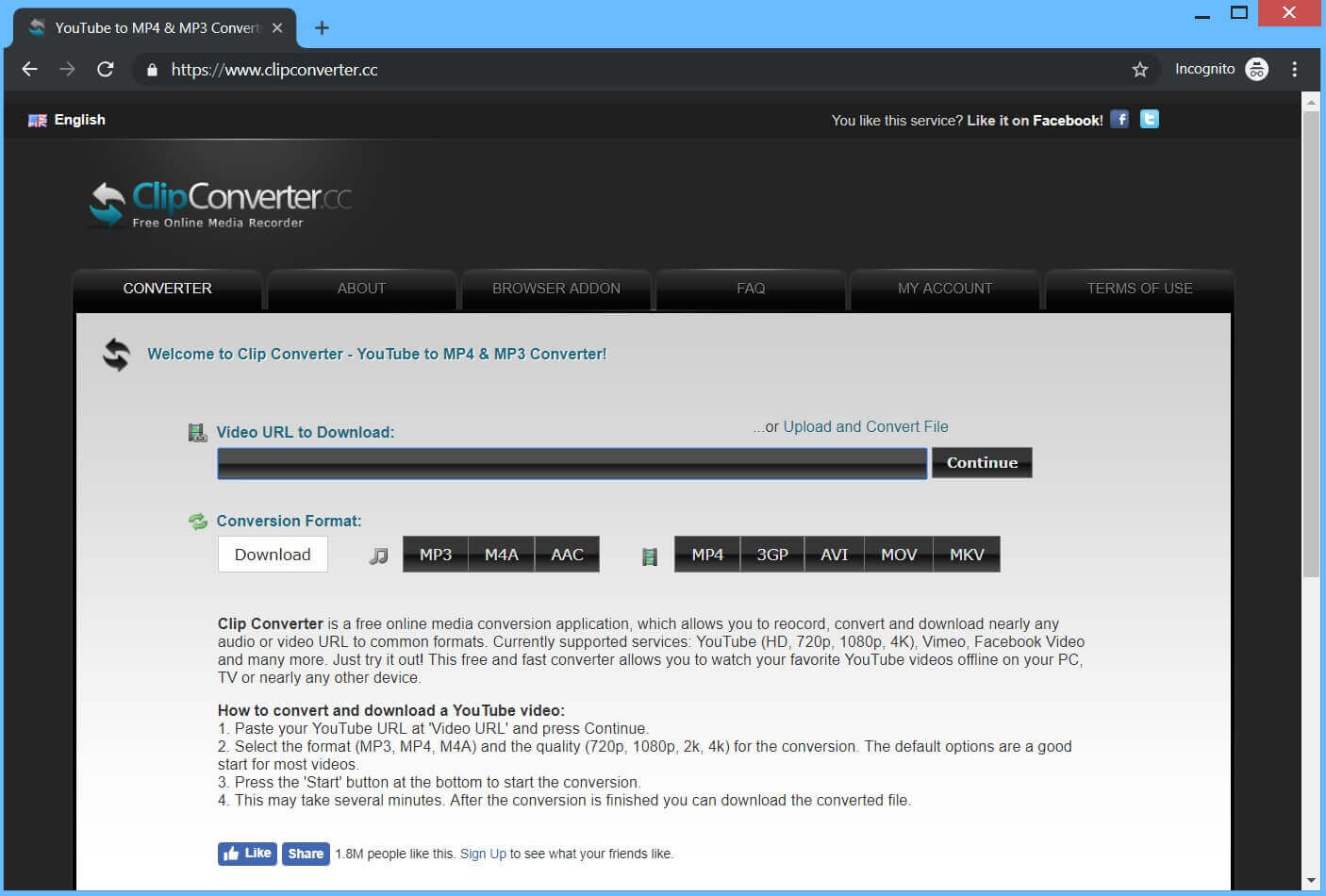
يحظى محول AVCHD المجاني هذا بشعبية كبيرة بسبب سهولة استخدامه. يجب عليك فتح موقع الملف واختيار الملف وتحديد تنسيق الإخراج وتحويل الملف الخاص بك. يتيح لك محول الفيديو عبر الإنترنت هذا أيضًا إمكانية إضافة ملف AVCHD من موقع ويب تريد تحويله. يمكنك تحرير الفيديو عن طريق تغيير الدقة قبل التحويل في النهاية.
2. ConvertFiles
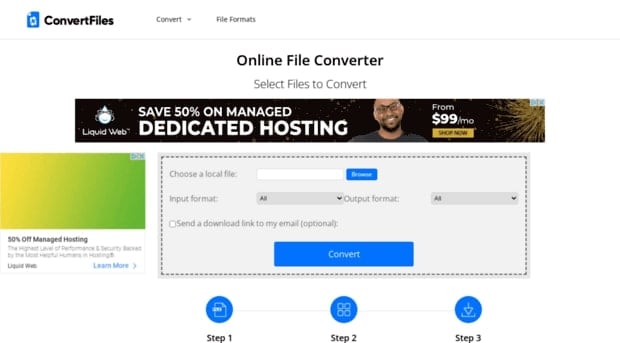
برنامج ConvertFiles هو محول فيديو نموذجي آخر عبر الإنترنت يمكنك استخدامه لتحويل ملف AVCHD إلى MP4 وتنسيقات أخرى مجانًا. بالإضافة إلى ذلك ، لا يقصر ConvertFiles خدماته على ملفات الفيديو بمفردها ؛ يمكنك أيضًا استخدامه لتحويل الصوت والمستندات والصور.
3. ZAMZAR
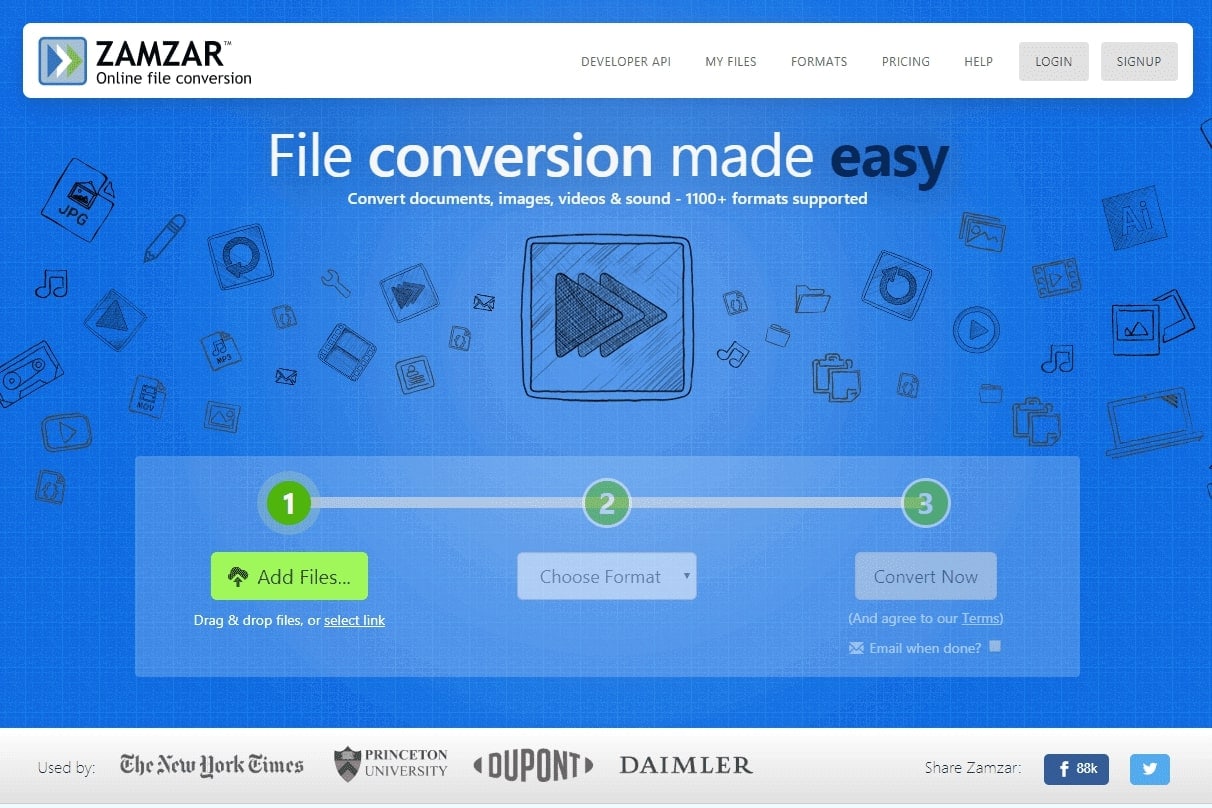
معظم الناس على دراية بـ ZAMZAR. فهو محول شائع عبر الإنترنت مع العديد من الميزات التي ستحبها. على سبيل المثال ، يسمح لك بإنشاء حساب يمكنك استخدامه لحفظ تحويلاتك السابقة. بهذه الطريقة ، لن تواجه أبدًا فقدان ملف آخر تم تحويله. يمكنك أيضًا تحويل ملفات متعددة في وقت واحد عند استخدام ZAMZAR.
قم بتحويل AVCHD إلى MP4 باستخدام Video Converter لنظامي تشغيل Windows و Mac
لا يوجد شك في أن محول AVCHD إلى MP4 عبر الإنترنت ميسور التكلفة وسهل الاستخدام ، لكن الأدوات عبر الإنترنت لها قيود على الحد الأقصى لحجم الملف الذي يمكن إضافته للتحويل ويعتمد أدائها بشكل كامل على الاتصال بالإنترنت. في حالة عدم وجود شبكة أو إذا كان لديك العديد من ملفات AVCHD في انتظار التحويل ، يجب عليك تحميل أداة تحويل على نظامي تشغيل Windows و Mac لتحويل ملفاتك بسهولة من خلال المعالجة المجمعة. علاوة على ذلك ، يعد تحميل البرنامج أكثر أمانًا لك لأنه يوفر المزيد من ميزات الأمان.
Wondershare UniConverter هو الخيار الأفضل لك عندما تريد تحويل عدة ملفات AVCHD إلى MP4 أو تنسيقات أخرى. هو محول فيديو احترافي متاح لأجهزة الكمبيوتر التي تعمل بنظام Windows و Mac ويدعم أكثر من 1000 تنسيق صوت وفيديو ، بما في ذلك الخيارات الشائعة مثل WMV و MP4 و MOV والتنسيقات المخصصة لأجهزة iPhone و Android و Youtube و TikTok وما إلى ذلك. يسمح للمستخدمين بتحرير مقاطع الفيديو الخاصة بهم عن طريق إضافة ترجمة ، والتقليم ، والقص ، وما إلى ذلك. إليك فيما يلي الخطوات المباشرة لتحويل ملف AVCHD إلى خيارك المفضل باستخدام UniConverter.
نصائح: لنفترض أنك حذفت أو فقدت ملفات فيديو AVCHD عن طريق الخطأ بسبب تنسيق بطاقة SD بشكل خاطئ أو تلف الكاميرا أو أي سيناريو آخر لفقدان البيانات ، يمكنك التعرف هنا على كيفية استرداد مقاطع فيديو AVCHD المحذوفة
الجزء 5: الأسئلة الشائعة المتعلقة بتنسيق ملف AVCHD
ما الذي يميز AVCHD عن التنسيقات الأخرى؟
الاختلاف الرئيسي هو الدقة العالية الجودة. يوفر AVCHD جودة صورة أفضل بكثير من معظم تنسيقات الفيديو المتاحة ، بما في ذلك MP4.
هل يمكنني نشر ملف AVCHD على YouTube ومنصات البث الأخرى؟
نعم ، يعد YouTube من بين الأنظمة الأساسية التي تدعم تنسيق AVCHD. ومع ذلك ، ستحتاج إلى التأكد من منصات البث الأخرى أو التحويل إلى خيارات أخرى شائعة قبل البث.
كيف يمكنني تحويل ملف AVCHD الخاص بي إلى MP4؟
يمكنك استخدام أي برامج ومحولات فيديو عبر الإنترنت لنظامي تشغيل Mac و Windows التي استعرضناها أعلاه. ومع ذلك ، فإن الخيار الأفضل بالنسبة لك هو Wondershare Uniconverter.
هل يمكنني تشغيل مقاطع الفيديو بتنسيق AVCHD على مشغل DVD قياسي؟
لا يُنصح بذلك لأن الدقة العالية قد تتسبب في حدوث خلل في مشغل DVD. سيكون من الأفضل استخدامه فقط مع مشغلات أقراص Blu-ray المتوافقة ومشغلات الوسائط المتوافقة أعلاه.
الخلاصة
يجب أن تتذكر أن Sony و Panasonic أنشأت تنسيق الفيديو هذا ولكنهما ليسا الوحيدين الذين يستخدمونه. يوفر لك تنسيق AVCHD جودة صورة عالية الجودة ، مما يضمن تجربة مشاهدة رائعة. ستجد مشغل AVCHD المثالي من مراجعتنا الموضحة أعلاه. كما قدمنا لك أيضًا الفرق بين MP4 و AVCHD لتوضيح الجدل طويل الأمد الدائر حولهما. إذا كنت تريد تحويل ملف AVCHD في أي وقت ، فإن Wondershare UniConverter هو الخيار الأفضل.

Wondershare Recoverit - استرجع مقاطع الفيديو الثمينة الخاصة بك
5,481,435 شخص قد قاموا بتحميله.
يحفظ مقاطع الفيديو المحذوفة عن طريق الخطأ ، ويقوم أيضًا بإصلاح مقاطع الفيديو المعطلة.
استعادة البيانات من جميع أنواع محركات أقراص التخزين مثل محرك أقراص USB ، وبطاقة SD ، ومحركات أقراص الحالة الصلبة ، ومحركات الأقراص الثابتة ، والأقراص المرنة ، ومحرك القلم ، وما إلى ذلك.
إلى جانب جميع تنسيقات الفيديو الشائعة ، مثل MP4 و AVI و MOV و WMV و M4A و MTS و AVCHD وما إلى ذلك ، يتم فحص وتجميع ومطابقة مقاطع فيديو Ultra HD 4K و 8K التالفة ، مما يضمن استرداد غالبية مقاطع الفيديو الخاصة بك .
معاينة الملفات قبل استعادتها.
إصدار مجاني للتجربة و إصدار مدفوع للاستمتاع بالمزيد.
إصلاح مشكلات ملفات الوسائط
- استعادة الصور وإصلاحها
- استعادة وإصلاح مقاطع الفيديو
- إصلاح خطأ الفيديو 0xc10100be.
- حل مقاطع الفيديو الباهتة.
- برنامج مجاني لإصلاح الفيديو.
- لم يتم العثور على Moov Atom؟
- لا يمكن عرض AVI / MP4 / MKV؟
- استعادة وإصلاح الصوت

Khalid Abdullahi
contributor Editor
Generally rated4.5(105participated)